2022.11.14
【Para iniciantes】Artesão de armas~Edição uso prático das ferramentas~

Escrevi vários artigos sobre como desenhar armas, mas aqui vou lhes mostrar como desenhar principalmente o lineart facilmente usando algumas ferramentas do nosso aplicativo!

Os nomes das funções e ferramentas que aparecerem pela primeira vez são indicados no formato [Função, nome da ferramenta (tecla de atalho do Windows)].
Incluí também um artigo relacionado para você ler se quiser saber mais!
▼Sobre【Teclas de atalho】
Lista de teclas de atalho【Windows】
Lista de teclas de atalho【Mac】
Index
1,Criar espadas com o pincel simetria linear!
Primeiramente usaremos o pincel de simetria linear!
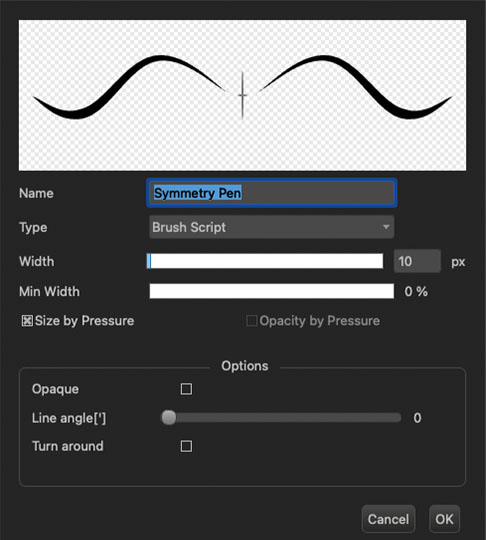
Esta é uma caneta que desenha linhas simetricamente em torno da posição em que a caneta é tocada na tela.
É um pincel especial que automaticamente desenha uma linha para a direita se você desenhar uma linha para a esquerda, ou para a esquerda se você desenhar uma linha para a direita!
Naturalmente, você também pode decidir primeiro o centro.
Você pode baixar o pincel de simetria linear da nuvem!
▼Pincéis da nuvem
【PC】Como baixar pincéis da nuvem?
Eu disse espadas, mas você pode usá-las para qualquer coisa que tenha uma simetria, e assim podendo desenhar sua arma predileta!
Primeiro, vamos rascunhar.
Trace com cuidado equilibrando principalmente entre o cabo e a lâmina.
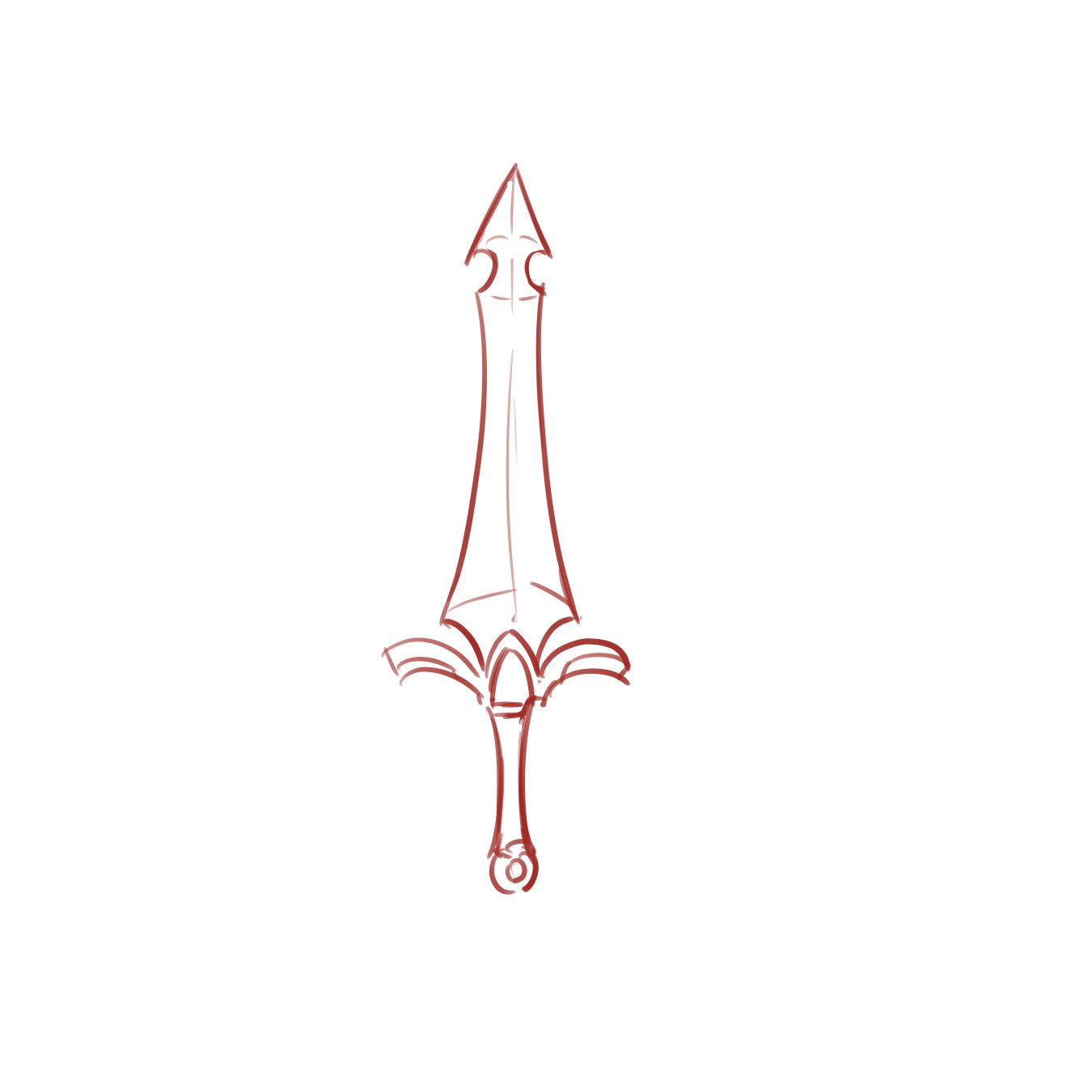
Desenhar o line art.
Use o pincel de simetria linear aqui!
Você também pode ajustar o tamanho como um pincel normal, então mude os valores para se adequar à sua preferência.
Você pode especificar um ponto de base segurando Ctrl(command para Mac) e clicando na tela, assim, marque o ponto de base no centro do rascunho.
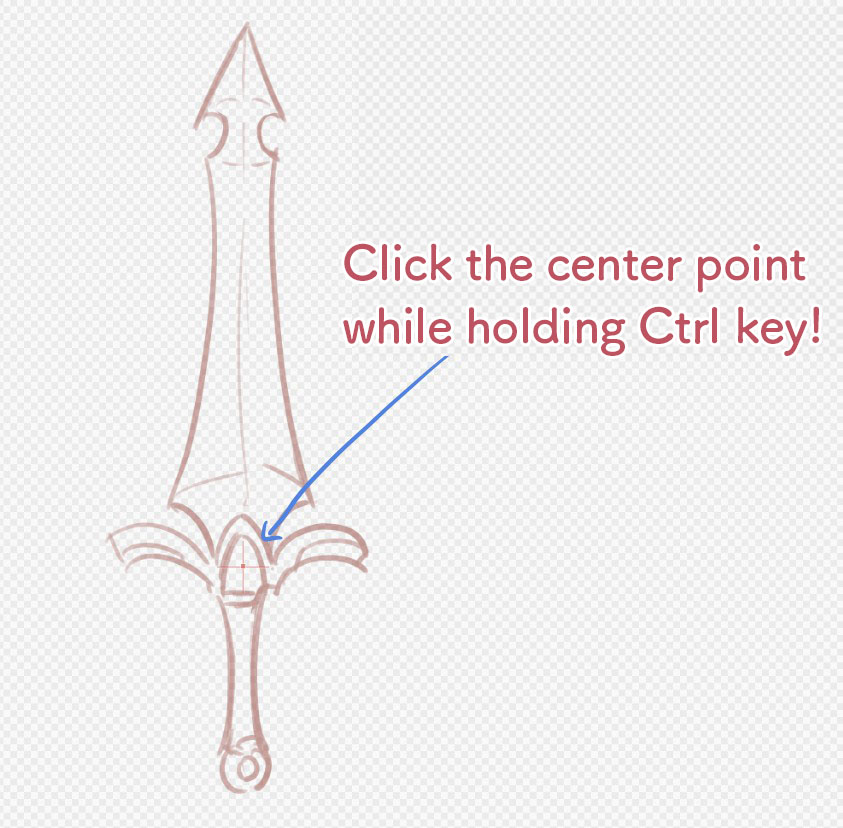
Observe, no entanto, que este ponto base é resetado ao trocar de ferramenta.
Use o máximo possível [Desfazer (Ctrl + Z)] ou cor transparente [Shift + Z] para apagar.
Recomendo criar uma nova camada e desenhar um ponto base, para que se o ponto base estiver torto, seja fácil remarcá-lo no mesmo lugar!
Tradução da figura abaixo
Marcação no centro
Marque 4 dots no centro, e ficará fácil de visualizar!
▼Como usar【cores transparentes】
Tente usar um pincel colorido transparente em vez da ferramenta borracha!
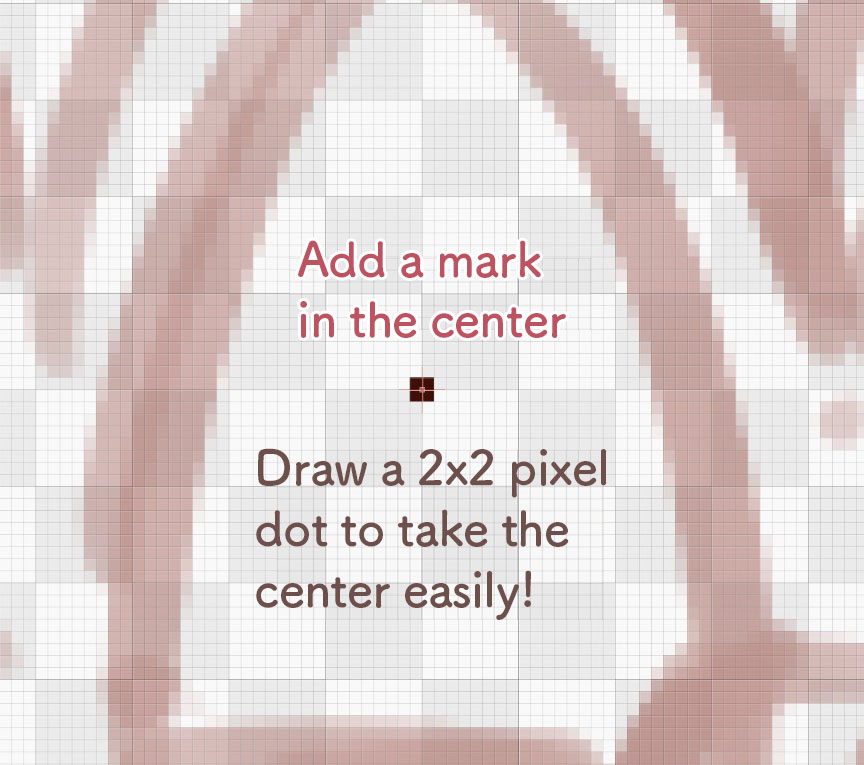
Agora tudo o que resta é desenhá-lo de acordo com o rascunho!
Se você desenhar um lado, automaticamente terá o outro lado desenhado também, economizando tempo.
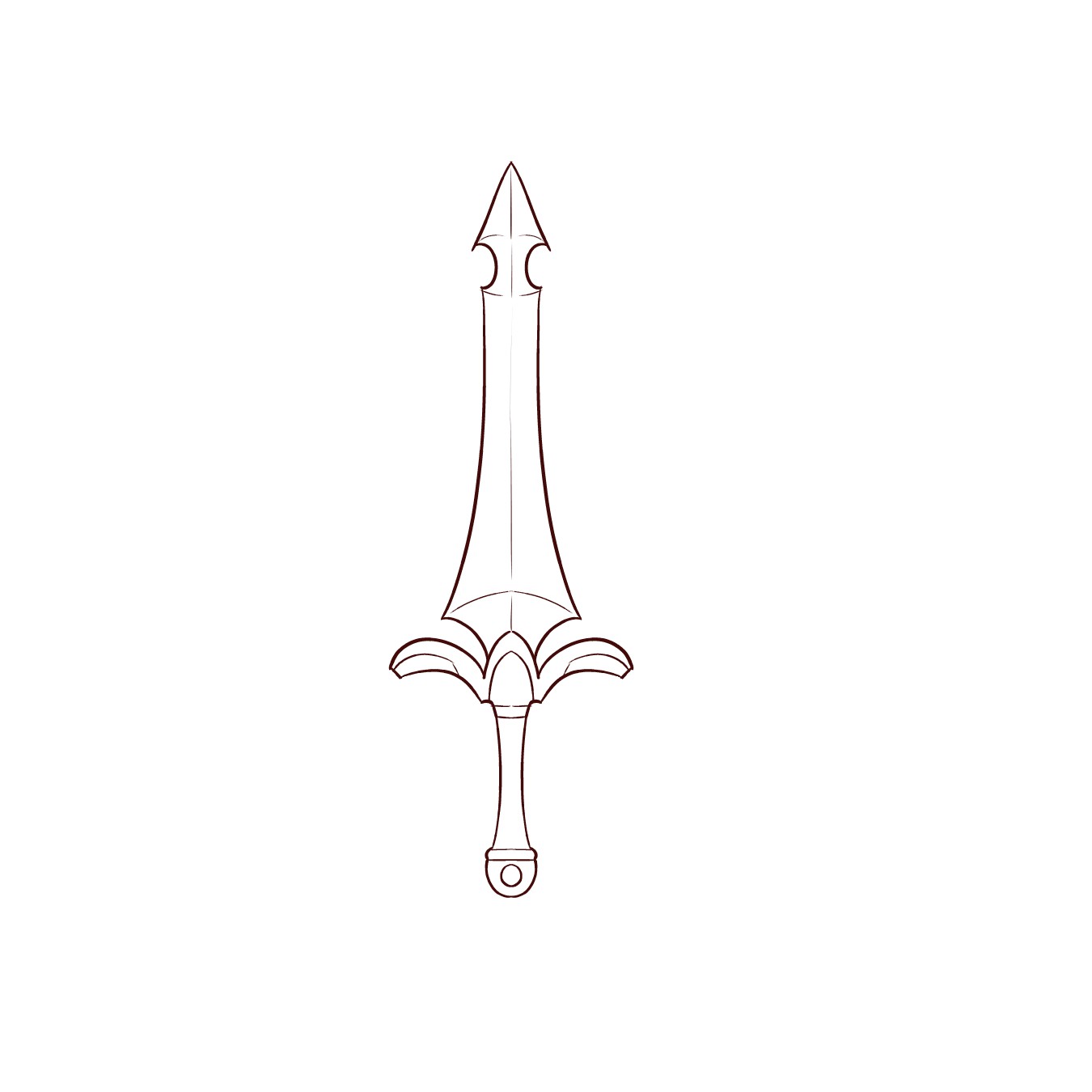
E por último, acrescente um pouco de cor e pronto!
▼Referência para pintar
【Para iniciantes】Artesão de armas~Edição fundição~【design de armas】
【Para iniciantes】Vamos colorir! Coloração básica【versão Smartphone】
Vamos usar a camada Mascarar para dar-lhe uma textura metálica!

2,Criar lanças com a régua entrecruzada!
Em seguida, usarei também a régua [entrecruzado (3)] para desenhar uma lança.
A lança é uma arma com cabo longo, portanto uma régua que possa traçar linhas paralelas e perpendiculares seria perfeita!
Como feito na espada esboce a lança.
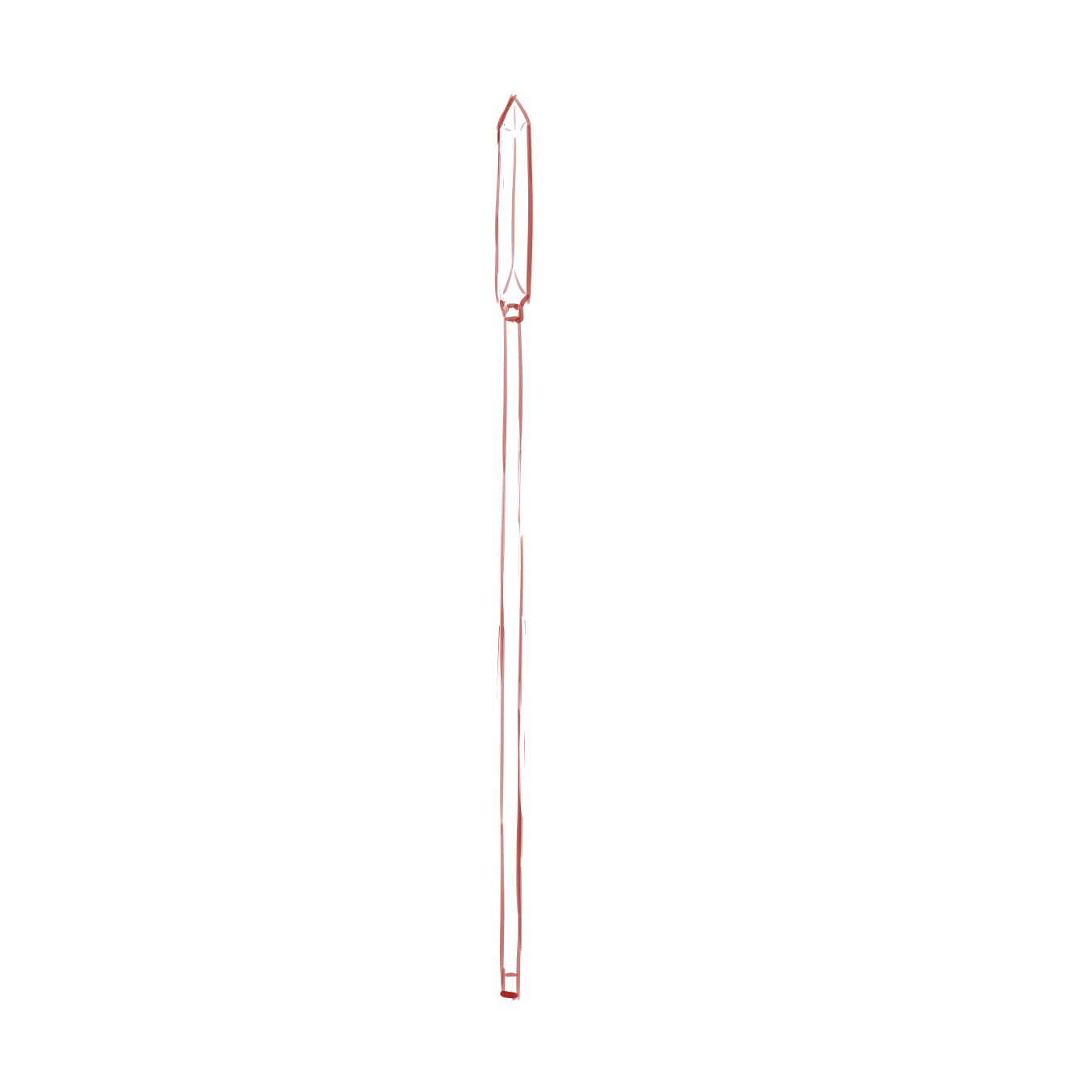
Feito o rascunho, selecione o entrecruzado.
As linhas entrecruzadas aparecerão.
Neste estado, você só poderá desenhar linhas retas vertical e horizontalmente!
Se você combinar isso com o pincel simétrico que acabou de usar, você terá a “força de um sansão”, basta especificar o ponto de base e começar a desenhar!
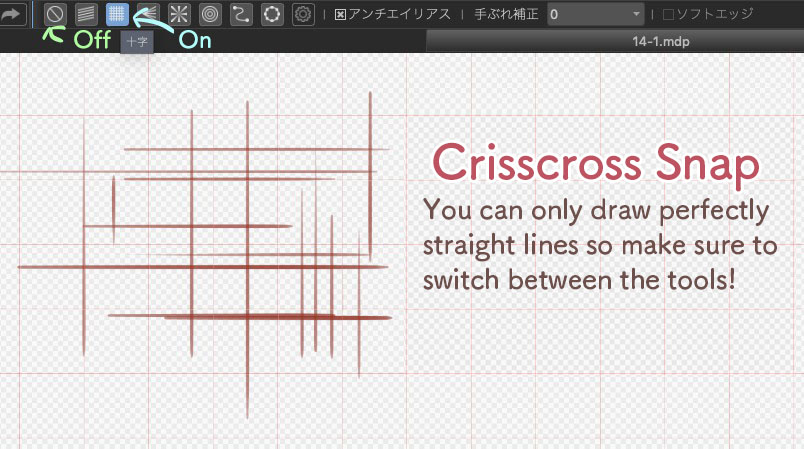
Enquanto a régua entrecruzada é selecionada, você só pode desenhar linhas retas, portanto, quando quiser desenhar uma curva, desligue-a [Desativar (1)].
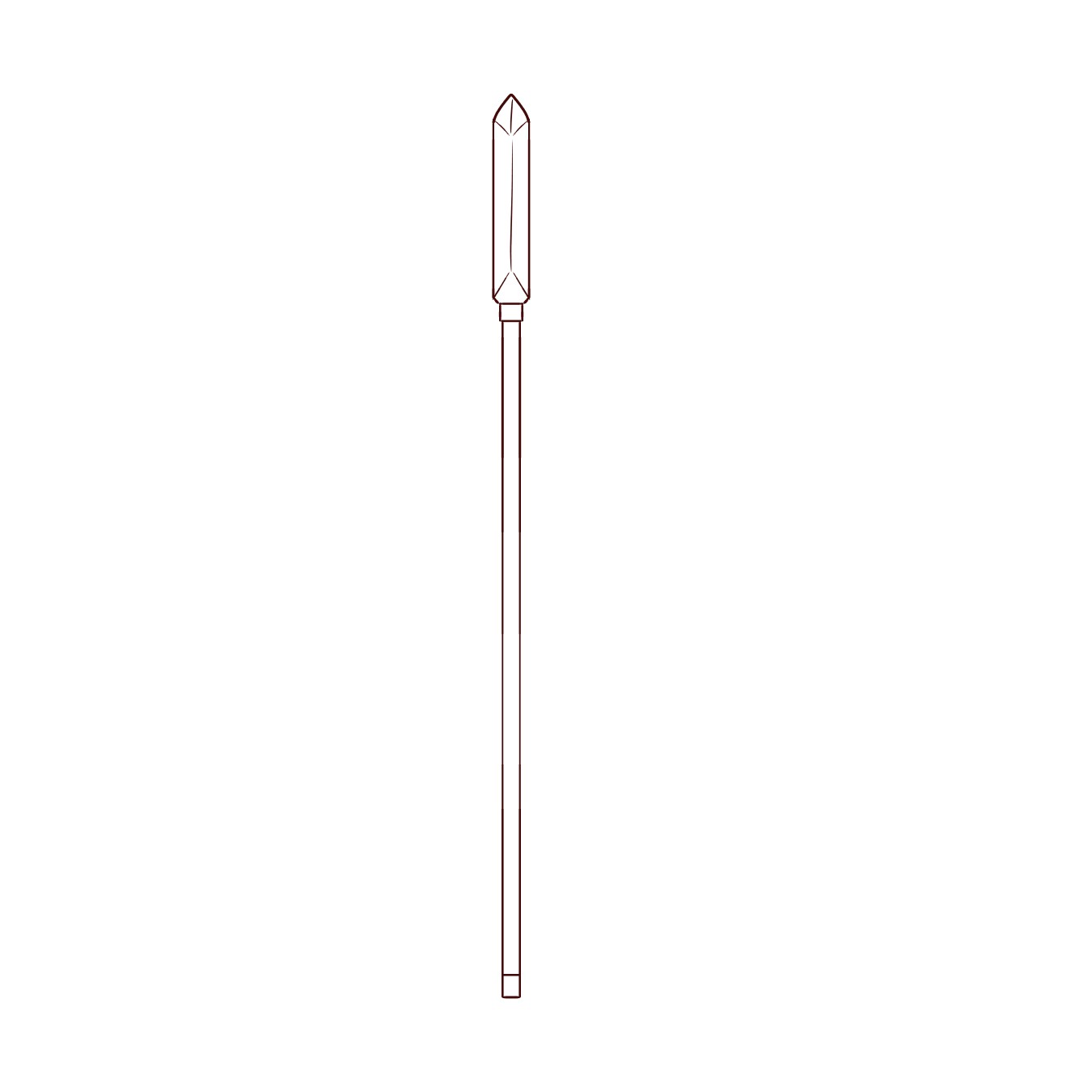
Colora-a e pronto!

3,Criar chakrams com réguas circulares!
Em primeiro lugar, você sabe o que é um chakram?
É uma arma circular, anelada.
A régua [círculo (6)] , permite desenhar círculos de vários tamanhos centrados no mesmo ponto!
Esta também é uma boa combinação, portanto, faça uso dela.
Vamos rascunhar.
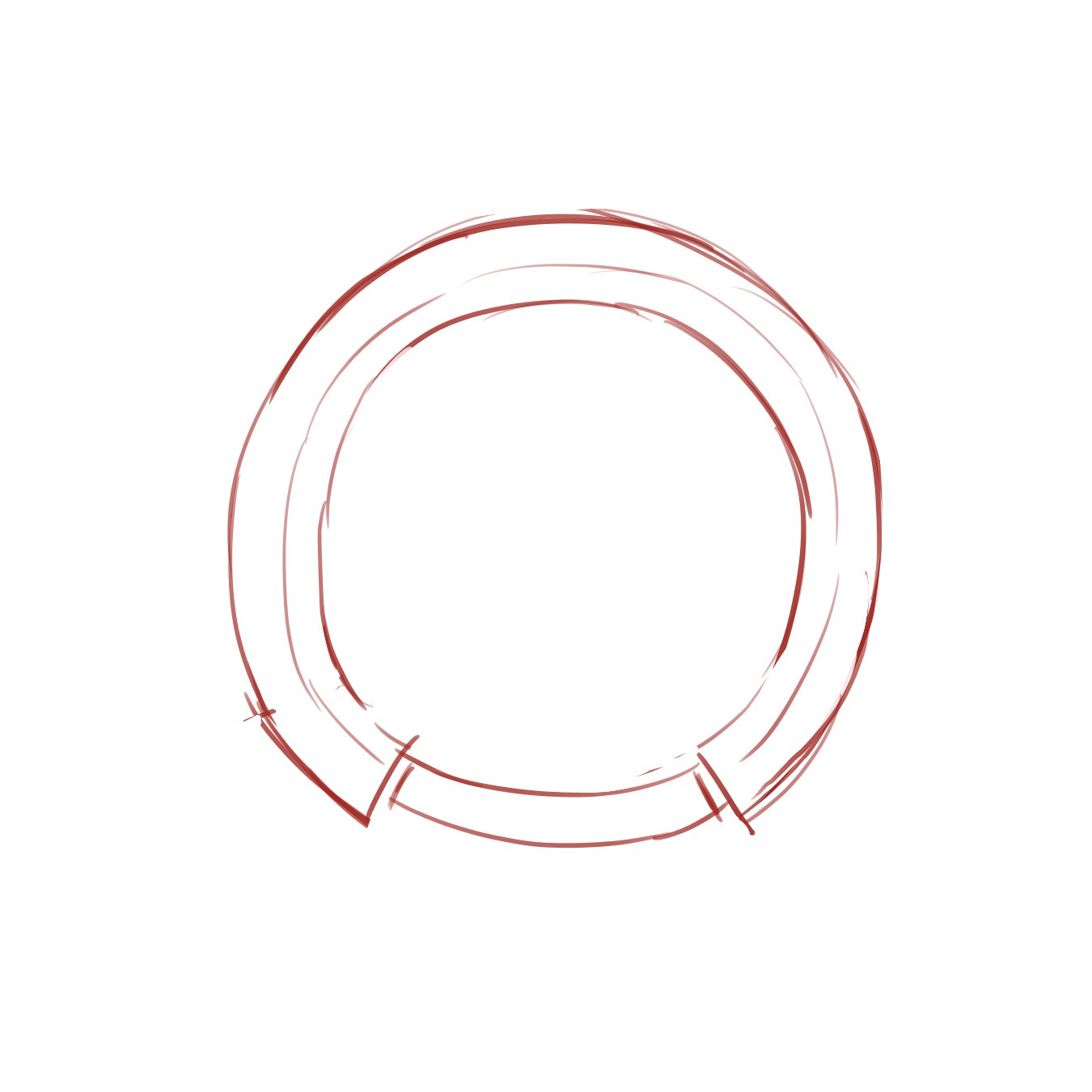
Em seguida, vamos usar uma régua, mas ao contrário de uma régua cruzada, um ponto central deve ser marcado.
Depois de selecionar uma régua, clique no símbolo da engrenagem no lado direito do campo da régua.(como na figura abaixo, flecha vermelha)
Pressionando-o permite que você acerte o ponto central em qualquer posição na tela.
Pressionando novamente o símbolo da engrenagem o ponto será resetado, então é mais seguro colocá-lo em uma camada separada, assim como com o pincel de simetria linear!
Ao utilizar o pincel de simetria linear, o ponto deve ser marcado na mesma posição que o centro da régua circular para obter um desenho ordenado.
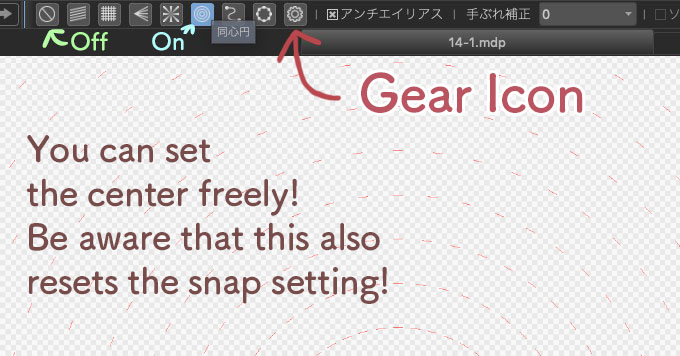
Traçar linhas ao longo do rascunho.
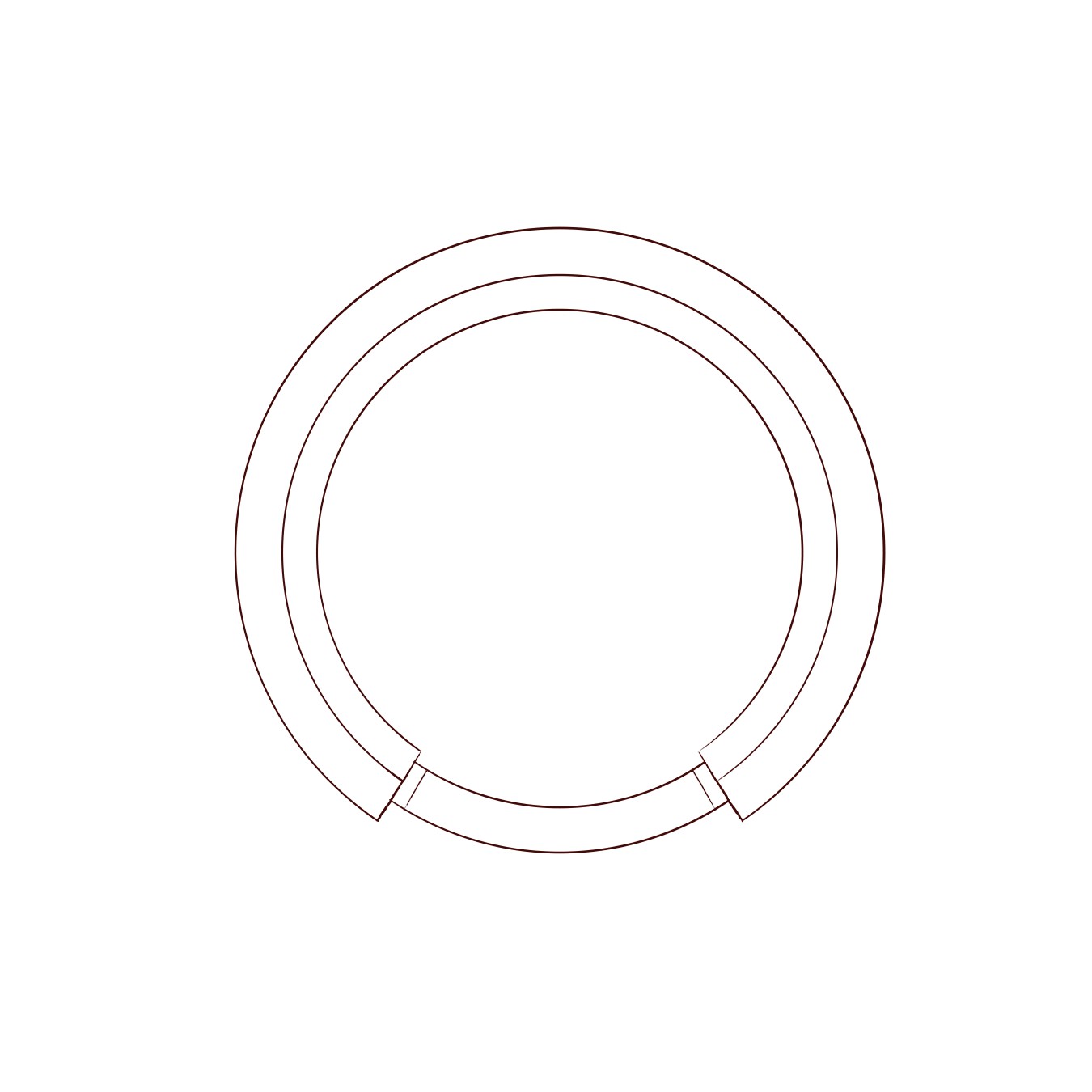
Colorir e está pronto!

4,Criar katana com régua curva!
A última é a régua [Curva (7)].
É um pouco complicado de usar, mas poderá traçar linhas suaves, então você deveria definitivamente aprendê-la!
Vamos rascunhar.

Quando uma régua é selecionada, o cursor muda.
Se você marcar pontos ao longo de uma curva, você pode traçar uma curva através dos pontos que você marcou.
Quando você tiver marcado a quantidade necessária, clique duas vezes para determinar.
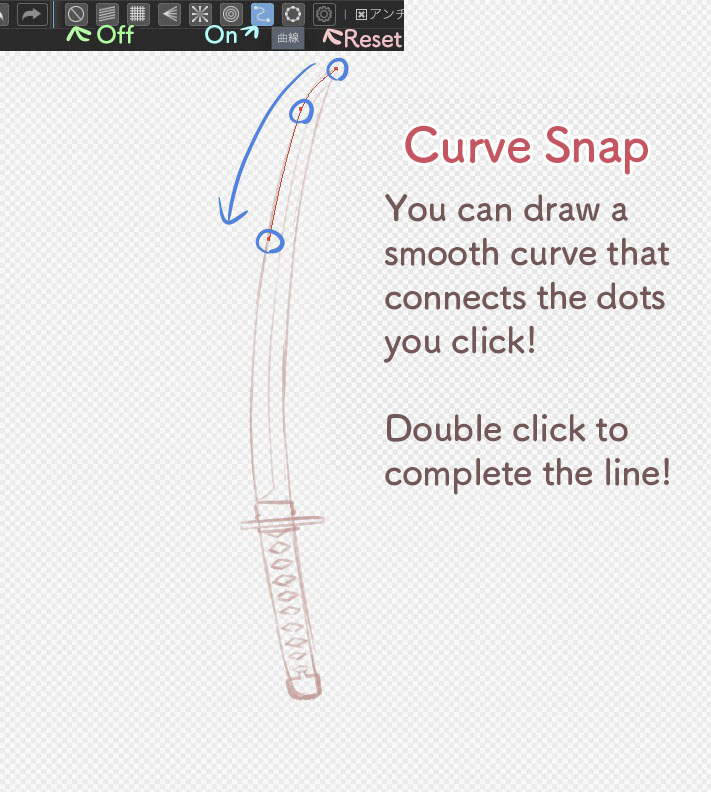
As guias que aparecem trazem as funções girar, inverter e zoom in/out, portanto se não corresponderem à sua imagem, use-as!
Caso queira desfazer é só clicar no símbolo da engrenagem.
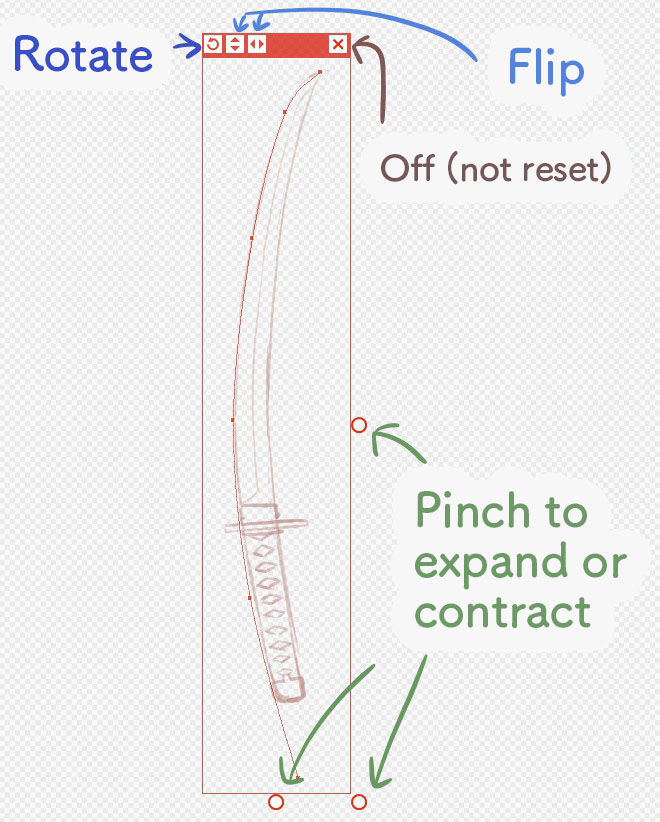
Usei uma régua de linha curva(elipse) em um dos lados, e do outro desenhei à mão livre.
Muitas vezes parece mais natural do que usar uma régua para tudo!

Colora-o e está terminado!

MediBang Paint tem muito mais funções do que você imagina.
É claro que você pode desenhar sem utilizá-los, mas se você vai se dar ao trabalho, é melhor aproveitá-los ao máximo para suas ilustrações subirem de nível!
É uma boa ideia experimentar coisas novas e se acostumar a elas.
Obrigado por ler!
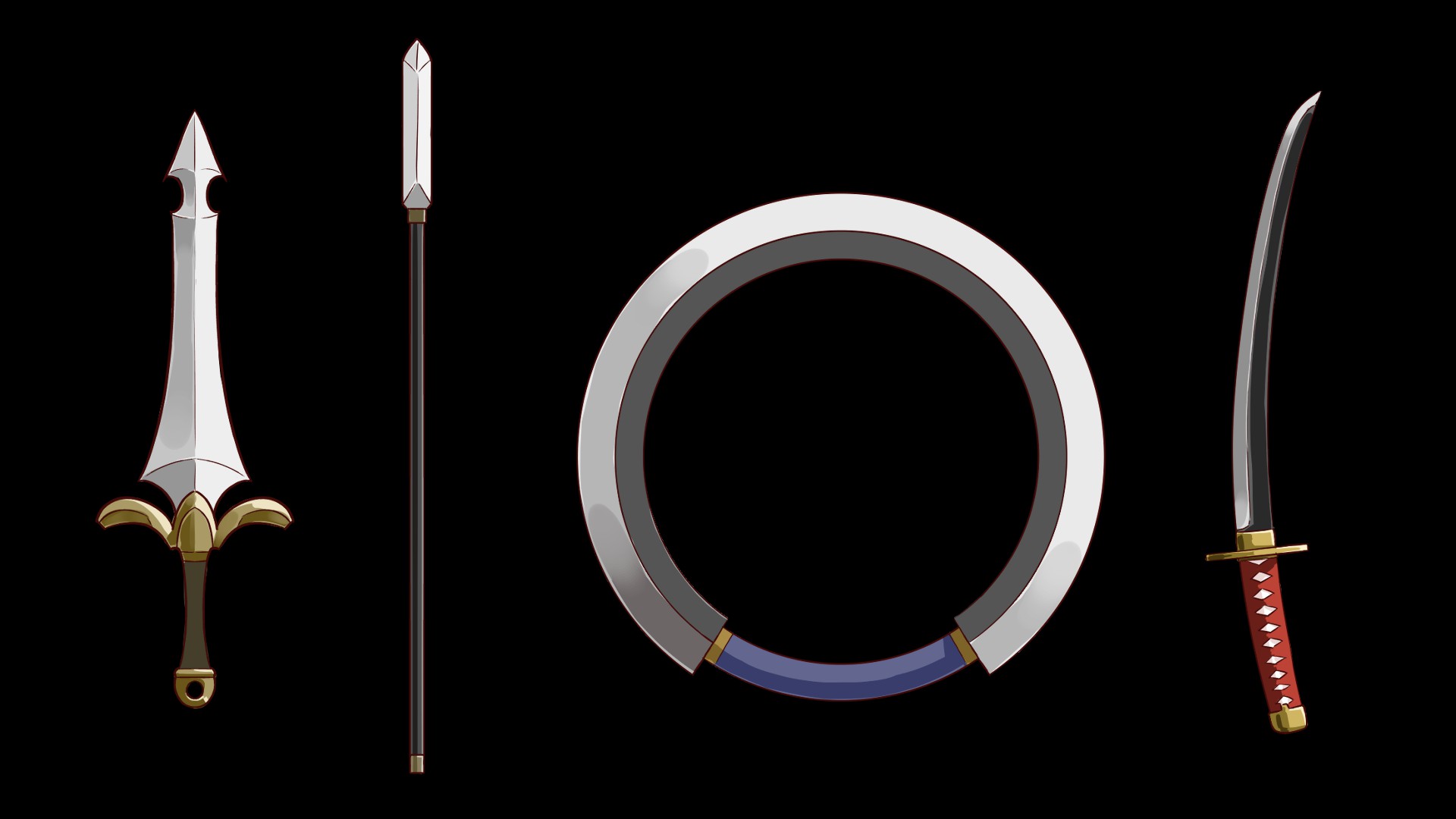
(Texto e imagens/時計)
Twitter @Clock1231
\ We are accepting requests for articles on how to use /






















